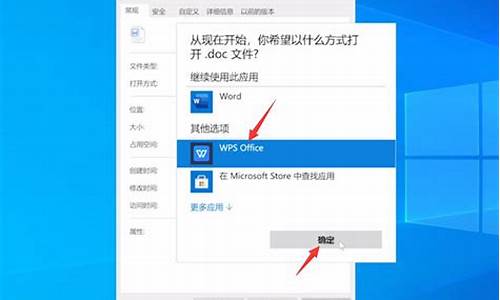电脑系统装不了,电脑系统总是装不好用
1.为什么win10系统更新之后总是安装失败
2.电脑重装系统卡住?试试这些方法
3.怎么办啊?电脑老是死机?重装系统时也死机,电脑都装不好系统
4.笔记本电脑怎么硬盘装系统。。。老是失败
5.我电脑无法重装系统,下载了无数重装软件,但是重启后,进入选择页面,不管选择哪个重装系统,都不行。
6.电脑无法安装win10系统的原因及解决方法

原因:系统U盘没有制作好,或者是Windows镜像文件是不是出了问题,重新下载一个Windows镜像文件再重装一下看,具体解决方法如下:
1、可以是使用重装系统软件制作启动盘,然后拷贝系统文件到U盘。
2、插入电脑,进入U盘启动,进入PE系统,还原系统即可。
扩展资料
U盘重装
U盘装系统是目 前一个较为方便的重装系统的方法,只需下载U盘启动盘制作工具制作U盘启动盘,然后在进入系统时设置U盘启动即可,制作工具可以到网上下载。
1、下载ISO镜像
2、使用UltraISO文件将系统ISO写入U盘。
3、在BIOS界面上将U盘调整为第一启动项(也可以用电脑U盘启动热键)。
4、插入U盘并重启计算机,会自动进入安装程序的安装界面,按照提示安装即可。
百度百科:系统重装
为什么win10系统更新之后总是安装失败
电脑一直重启,重装系统也不能解决,可能是硬件方面的问题,例如内存、CPU或显卡散热不好等。关机后打开机箱,取下内存条,用橡皮等清洁下上面的金手指再装回主板。开机时,打开机箱,观察CPU或显卡散热风扇运转是否正常。若能在开机自检时按快捷键进入BIOS(不同主板进入BIOS的快捷键有所不同,请参见使用手册或自检时查看屏幕下方提示),也可查看CPU和系统温度是否正常。如果温度过高,可取下风扇加装散热硅脂膏或直接更换风扇。还有重新连接硬盘线路,使用WINPE系统工具盘启动电脑运行磁盘工具检测硬盘有无严重坏道等。
电脑重装系统卡住?试试这些方法
一、 确认电脑可以正常连接网络;
二、 关闭当前系统中运行的杀毒软件或防火墙软件;
三、 确认当前Windows系统时间无误,需要精确到分钟;
四、 您目前遇到的问题还有可能是远程的Windows Update服务器失去响应导致,可尝试间隔24小时后重新测试;
五、 您可以使用Windows系统的疑难解答工具尝试解决;
六、 若Windows无法更新或更新报错(比如提示“你的设备已过期,并缺少重要的安全和质量更新”),以下为解决方案:
第一步:请使用附件工具,鼠标右键,选择管理员模式,分别修复window更新、后台智能传输服务、windows网络诊断;
修复完成后可直接升级系统测试,无效继续执行下一步操作;
第二步:停止 Windows Update服务,必须以管理员身份进行登录,才能执行这些步骤。
1、单击打开“管理工具(通过单击“开始”按钮,再依次单击“控制面板”,然后单击“管理工具”;
2、双击“服务”。如果系统提示您输入管理员密码或进行确认,请键入该密码或提供确认;
3、单击“名称”列标题以逆序排列名称。找到“Windows Update”服务,右键单击该服务,然后单击“停止”。
第三步:删除临时更新文件
1、打开“计算机”;
2、双击安装Windows的本地硬盘(通常是驱动器C);
3、双击Windows文件夹,然后删除SoftwareDistribution文件夹。
第四步:重新启动 Windows Update服务,必须以管理员身份进行登录,才能执行这些步骤;
1、单击打开“管理工具(方法同上)”;
2、双击“服务”。如果系统提示您输入管理员密码或进行确认,请键入该密码或提供确认;
3、单击“名称”列标题以逆序排列名称。找到“Windows Update”服务,右键单击该服务,然后单击“启动”;
4、关闭“服务”窗口和“管理工具”窗口。
如以上方案无效,建议您更换网络或者更换时间段升级。
七、 若开机提示”无法完成更新……“或“配置Windows update失败”,若您的电脑还可以进入正常系统或安全模式,解决方案如下:
1、您可以按“Windows 徽标键+R键”,即需要将Windows键和字母R同时按下;
2、输入“services.msc”按回车,快速调出“服务”;
3、找到“Windows update”服务,右击该服务并选择“停止”;
4、双击桌面的“这台电脑”或“计算机”图标,进入C:\windows\SoftwareDistribution目录,将DataStore和Download这两个文件夹内的全部文件删除;
5、再次找到“Windows update”服务,右击该服务并选择“启动”;
提示:如果仍然出现配置 Windows更新失败,正在还原更改的提示,则可能是某些因素在影响Windows更新的安装和配置,初步怀疑是安全软件的问题,您可以卸载安装的第三方安全软件之后再重复上面的操作。
八、 若您的电脑已经无法进入正常系统和安全模式,建议您备份数据后恢复出厂预装系统或重装系统。
怎么办啊?电脑老是死机?重装系统时也死机,电脑都装不好系统
电脑重装系统时卡住了?别担心,这里有几个方法可以帮助你解决问题。如果你在安装系统过程中遇到了卡死现象,可以参考以下内容。
重启电脑首先,尝试重启电脑,然后继续进行系统安装。通常这样做就可以解决问题。
更换系统盘如果重启无效,那么你可以考虑更换另一版本的系统盘进行安装,或许会有意想不到的效果。
故障排除如果以上两步都未能解决问题,那么你需要根据具体情况进行故障排除。下面是在安装系统过程中经常遇到的几个卡死现象,以XP为例。
光盘启动卡死设置光盘启动后,电脑停留在启动界面,无法进入安装界面。这个问题可能是由光驱、光盘或硬盘引起的。例如,光盘无法正常读写,光驱读盘死锁,或是硬盘存在硬性故障。这时你可以尝试更换其他光盘,如果问题依然存在,那么可能是硬盘故障。
接受安装协议卡死光盘引导进入安装系统界面后,在接受安装协议时卡死。这可能是由于硬盘硬性故障导致的。当出现这个现象时,你可以考虑更换硬盘。
安装过程中卡死安装过程中至34分钟时卡死。这个现象多出现在品牌机上。此时电脑会对显卡进行检测。如果在这个阶段死机,你可以考虑更换显卡或是内存。
不定时死机安装过程中不定时死机,检测cpu散热无故障。如果安装过程中出现不定时死机的情况,你可以通过检测硬盘、内存和主板来解决这个问题。使用相应的工具进行检测和更换,基本都可以解决。
笔记本电脑怎么硬盘装系统。。。老是失败
1、散热不良:显示器、电源和CPU工作时间太长会导致死机,给风扇除尘,上油。
2、灰尘杀手,接触不良:机器内灰尘过多,接触不良会引起死机故障。定期清洁机箱,将所有的连接插紧、插牢。
3、内存条故障:主要是内存条松动,内存芯片本身质量所致,应根据具体情况排除内存条接触故障,如果是内存条质量存在问题,则需更换内存才能解决问题。
4、CPU超频:超频提高了CPU的工作频率,同时,也可能使其性能变得不稳定。进入BIOS中把CPU调回到正常的频率上。
5、硬盘故障:如果硬盘的剩余空间太少碎片太多,这样机器在运行时就很容易发生死机。要养成定期整理硬盘、清除硬盘中垃圾文件的良好习惯。硬盘老化或由于使用不当造成坏道、坏扇区,要用工具软件来进行排障处理,如损坏严重则只能更换硬盘了。
6、软硬件不兼容:三维软件和一些特殊软件,可能在有的微机上就不能正常启动甚至安装,查找并删除不兼容的软硬件。
7、驱动程序安装有误:当某些硬件比如显卡的驱动如果安装错误,在启动系统进入到桌面时会突然蓝屏或黑屏而死机,检查、删除有问题的驱动程序。
8、应用软件的缺陷:如果运行了这种有Bug的软件就可能会使系统死机或不能正常启动,遇到这种情况应该找到软件的最新版本或者干脆卸载不用。
9、病毒感染:病毒木马等可以使计算机工作效率急剧下降,造成频繁死机。这时,我们需用杀毒软件如KV3000、金山毒霸、瑞星等来进行全面查毒杀毒。在查杀病毒之前,要确保你的杀毒软件的病毒库是最新的。你可以点击“升级”按键进行升级,这样才能保证能查出最新的病毒。
10、启动的程序太多:这使系统资源消耗殆尽,在上网冲浪的时候,不要打开太多的浏览器窗口,否则会导致系统资源不足,引起系统死机。如果你的机器内存不是很大,千万不要运行占用内存较大的程序,如Photoshop,否则运行时容易死机。
11、非法操作:用非法格式或参数非法打开或释放有关程序,也会导致电脑死机,要牢记正确格式和相关参数,不随意打开和释放不熟悉的程序,要按正确的操作顺序关机。
12、误删除了系统文件:在Windows操作系统中有许多系统文件,有时用户会误把一些系统文件当作垃圾文件删除,如果是比较重要的系统文件的话,那么系统就会死机,甚至崩溃。可使用Windows安装盘的“故障恢复台”功能进行修复。
13、CMOS设置不当:如硬盘参数设置、模式设置、内存参数设置不当从而导致计算机无法启动。保证正确的Bios设置。
我电脑无法重装系统,下载了无数重装软件,但是重启后,进入选择页面,不管选择哪个重装系统,都不行。
电脑通过硬盘来安装系统,前提条件是:原系统要能够运行。
现以安装ghost版本的系统为例,具体方法是:
1、下载系统镜像文件,解压到非系统盘中。
2、打开硬盘安装器,如下图:
3、点击确定,如下图:
4、点击执行后,系统自动重启,进入Ghost界面,如下图:
5、Ghost结束后,系统会重新启动,进入组件安装界面,如下图:5、它会自动地一直到安装结束并启动到新系统的桌面。
电脑无法安装win10系统的原因及解决方法
您好,重做系统使用ghost系统的危害是很大的,最明显的就是你目前出现的状况,请使用原版镜像安装,百分之百成功,不成功我任你处置!
下面给您提供重做win10系统的具体步骤,如需win7系统请追问。该步骤不需要格式化硬盘,但是开机时仍然会出现如您发的图所示,选择启动项的画面,如果想去掉那一堆的启动项,可以在做完系统后处理,也可以在做系统的时候处理(这样处理会清空硬盘全部数据)。您有任何疑问一定要追问哦,下面的步骤很详细,很简单,只要按照一步一步来,对应每张,你一定能够做到。
1,首先,您需要找另外一台能够打开和上网的电脑,下载win10原版iso镜像(我可以提供下载地址,请追问一下),并利用刻录软件将其刻录到一个大于等于4GB的U盘上(如果不会刻录可以追问我,也可以自行百度)。
2,刻录完成,准备开始重装系统,将U盘插入您的电脑,打开计算机。
3,开机不停地按F11或F12(不同主板按键不同,如未成功请追问),直到进入快速启动选项,选择USB进行启动(如没有请追问)。
4,进入win10预装pe,第一个界面:语言、区域和输入法设置,中国用户使用默认即可,点击“下一步”继续。
5,点击“现在安装”。
6,此处可用安装密钥RHGJR-N7FVY-Q3B8F-KBQ6V-46YP4(只用于专业版安装,激活无效),输入后点击“下一步”继续;也可以点击“跳过”,在安装完成后输入激活密钥,跳过后可选择安装版本。
7,勾选“我接受许可条款”后,点击“下一步”继续。
8,选择第二项“自定义”安装方式。
9,选择分区,C盘。
10,此后,Win10安装程序要至少重启两次,耐心等待30分钟左右将进入后续设置。
一些用户反馈说电脑无法安装win10系统,为什么会这样呢?出现这种情况主要是因为U盘启动时,默认使用EFI引导启动,而不是常见的MBR引导,怎么回事呢?这种情况常常出现在原来安装32位系统、现在改安64位系统的过程中。接下去和大家分享具体的解决方法。
解决方法一:
出现上述问题后,直接把U盘拔掉插到其它电脑,把U盘里的efi文件夹和bootmgr.efi文件删掉,问题就搞定了,然后,再用这个U盘启动盘去装系统,就不会出现这种问题了。
删掉这两个文件夹跟文件的原因是因为从U盘安装会默认使用efi引导启动,删掉之后没有efi,就默认用mbr启动了。
另外,我之前用光盘刻录过win10,给朋友安装的时候,也一样出现这种问题,但是问题是我的光盘是一次读写的,无法像U盘一样进去把那两个文件夹删掉,所以对于光盘我也不知道怎样弄。但是,奇怪的是,我自己的电脑也是用U盘安装的windows10,却没出现上述问题,我个人觉得是因为我的电脑比较老(09年底买的),不支持EFI启动的原因。什么是EFI呢?这是一种很重要的技术,统治电脑20多年的BIOS启动技术将来会被EFI代替,那时,在BIOS设置界面(严格来说应该是EFI界面)装可以使用鼠标,也可以是中文,不再是晦涩难懂的英文,也不再是只能使用键盘操作了。
解决方法二:
非预装win10机型出厂时,硬盘默认为MBR分区表格式,而UEFI模式仅支持在GPT分区表的硬盘上安装系统。
如果系统安装光盘中包含了UEFI信息,启动时可能会自动加载并进入UEFI模式,因此便会出现“windows无法安装到这个磁盘,选中的磁盘具有MBR分区表,在EFI系统上,windows只能安装到GFT磁盘”的提示。
建议您尝试以下方法:
开机按ESC键,会显示两个光驱或者U盘的选项,选择光驱名称前没有UEFI的选项启动,即可正常把系统安装在MBR分区表硬盘上。
解决方法三:
进入主板选择启动的项目、比如F8、F11之类、u盘启动里有2项、一个是EFI启动、一个是普通启动、安装64位系统、选了EFI启动,就会出错,应该选普通启动。如果光盘安装,进BIOS看看,EFI进入bios看到UEFI状态时,Enabled如果是启用状态,那么把他禁用掉看看(改为disabled),保存重启,选择光驱启动。但不能选择第uefi的光驱模式。
上述就是电脑无法安装win10系统的原因及解决方法,希望此教程内容能够帮助到大家。
声明:本站所有文章资源内容,如无特殊说明或标注,均为采集网络资源。如若本站内容侵犯了原著者的合法权益,可联系本站删除。